最终效果


1、打开原图,按Ctrl + J把背景图层复制一层,然后按Ctrl + T变形,适当的把图片压短一点,如图1,确定后把背景填充黑色,效果如图2。

<图1>

<图2>
2、回到副本图层,执行:滤镜 > 液化(其它版本的是:图像 > 液化),处理的时候先用较大的笔刷把靠近头发部分的脸部往中间涂一点,然后用稍小的涂出人物的尖下部,制作过程如图3-5。

<图3>

<图4>

<图5>
3、液化处理后,涂好的轮廓有点地方不连贯,需要自己慢慢修正一下,大致效果如图6。

<图6>
4、选择钢笔工具勾出人物的左眼,勾路径的时候要比眼睛的区域稍大一点,然后按Ctrl + Enter转为选区,按Ctrl + Alt + D羽化5个像素,确定后按Ctrl + J把眼睛复制到新图层里面,然后按Ctrl + T,等比例放大,如图8,确定后加上图层蒙版,把边缘部分用黑色画笔,透明度20%把边缘涂掉。

<图7>

<图8>
5、同样的方法处理右眼,效果如图9。

<图9>
6、鼻子按照上面的方法处理,不过不是放到是要拉下一点,嘴巴也是要缩小一点,大致效果如图10。

<图10>
7、新建一个图层,按Ctrl + Alt + Shift + E盖印图层。然后用涂抹工具把人物头发稍微涂顺畅,如图11。

<图11>
8、新建一个图层,盖印图层,执行:滤镜 > 模糊 > 高斯模糊,数值为3,确定后按住Alt键加上图层蒙版,然后用白色画笔在人物脸上及批发商涂抹,给人物磨皮。

<图12>
9、新建一个图层,盖印图层,选择减淡工具,曝光度:10%左右,把人物脸部有发光的地方涂亮一点,如图13,14。

<图13>

<图14>
10、创建亮度/对比度调整图层,参数设置如图15,效果如图16。
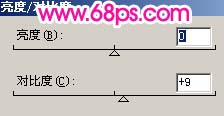
<图15>

<图16>
11、按Ctrl + Alt + ~调出高光选区,新建一个图层,填充白色,然后把图层的不透明度改为:30%,加上图层蒙版,只保留脸部,其它地方擦掉效果如图17。

<图17>
12、新建一个图层,给任务简单加上口红和腮红,如图18。

<图18>
13、新建一个图层,盖印图层,适当的锐化一下,再修饰下细节,完成最终效果。

<图19>